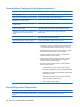Laptop User Guide - Windows 7
Zobrazenie systémových informácií
Nasledujúci postup vysvetľuje, ako zobraziť systémové informácie v pomôcke Setup Utility. Ak pomôcka
Setup Utility ešte nie je spustená, začnite krokom 1. Ak už je pomôcka Setup Utility spustená, začnite
krokom 2.
1. Otvorte pomôcku Setup Utility zapnutím alebo reštartovaním počítača. Počas zobrazenia hlásenia
„Press the ESC key for Startup Menu“ (Stlačením klávesu ESC otvorte štartovaciu ponuku) v ľavom
dolnom rohu obrazovky stlačte kláves f10.
– alebo –
Otvorte pomôcku Setup Utility zapnutím alebo reštartovaním počítača. Počas zobrazenia hlásenia
„Press the ESC key for Startup Menu“ (Stlačením klávesu ESC otvorte štartovaciu ponuku) v ľavom
dolnom rohu obrazovky stlačte kláves esc. Po zobrazení štartovacej ponuky stlačte kláves f10.
2. Vyberte ponuku Main (Hlavná). Zobrazia sa systémové informácie, ako napríklad systémový čas
a dátum, a identifikačné údaje počítača.
3. Ak chcete ukončiť pomôcku Setup Utility bez zmeny nastavení, pomocou klávesov so šípkami
vyberte položku Exit (Skončiť) > Exit Discarding Changes (Skončiť bez uloženia zmien) a potom
stlačte kláves enter.
Obnovenie predvolených nastavení v pomôcke Setup Utility
Nasledujúci postup vysvetľuje, ako obnoviť predvolené nastavenia v pomôcke Setup Utility. Ak pomôcka
Setup Utility nie je ešte spustená, začnite krokom 1. Ak už je pomôcka Setup Utility spustená, začnite
krokom 2.
1. Otvorte pomôcku Setup Utility zapnutím alebo reštartovaním počítača. Počas zobrazenia hlásenia
„Press the ESC key for Startup Menu“ (Stlačením klávesu ESC otvorte štartovaciu ponuku) v ľavom
dolnom rohu obrazovky stlačte kláves f10.
– alebo –
Otvorte pomôcku Setup Utility zapnutím alebo reštartovaním počítača. Počas zobrazenia hlásenia
„Press the ESC key for Startup Menu“ (Stlačením klávesu ESC otvorte štartovaciu ponuku) v ľavom
dolnom rohu obrazovky stlačte kláves esc. Po zobrazení štartovacej ponuky stlačte kláves f10.
2. Pomocou klávesov so šípkami vyberte položku Exit (Skončiť) > Load Setup Defaults (Načítať
predvolené nastavenia pomôcky Setup) a potom stlačte kláves enter.
3. Po zobrazení okna Setup Confirmation (Potvrdenie nastavení) stlačte kláves enter.
4. Ak chcete uložiť zmeny a ukončiť pomôcku Setup Utility, použitím klávesov so šípkami vyberte
položku Exit (Skončiť) > Exit Saving Changes
(Skončiť s uložením zmien) a potom stlačte kláves
enter.
Predvolené nastavenia pomôcky Setup Utility sa použijú pri reštartovaní počítača.
POZNÁMKA: Nastavenia hesiel, zabezpečenia a jazyka sa po obnovení predvolených nastavení od
výrobcu nezmenia.
102 Príloha A Pomôcka Setup Utility (BIOS)